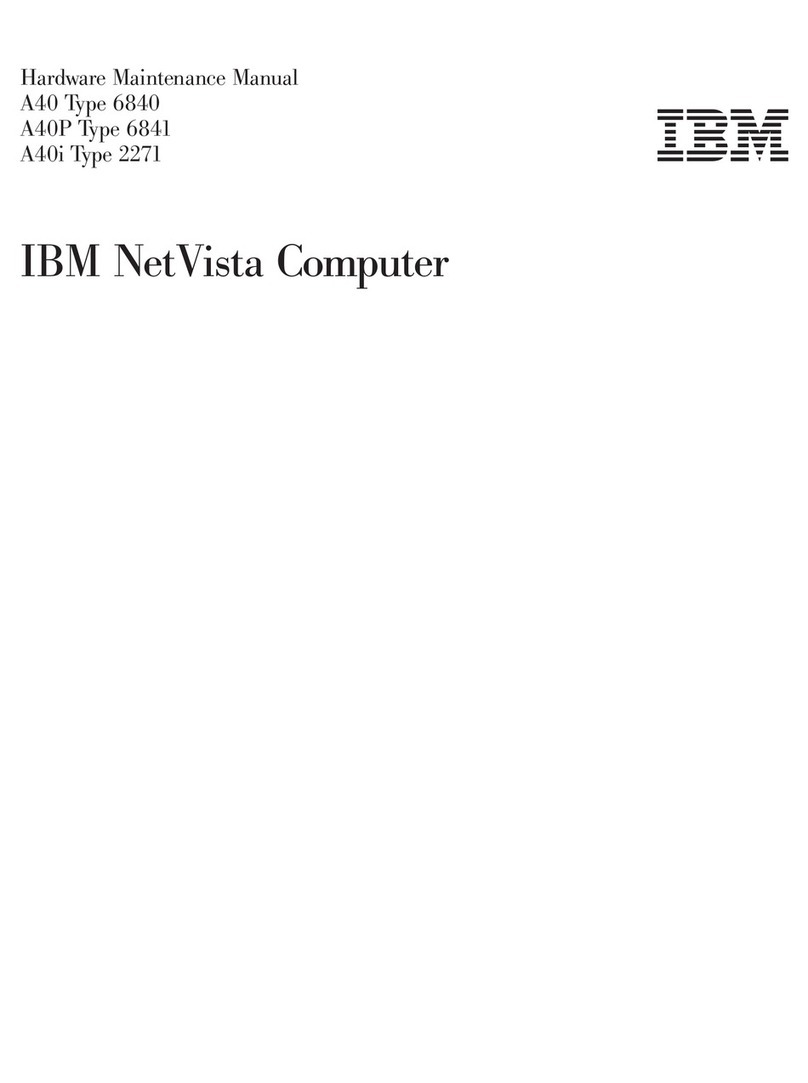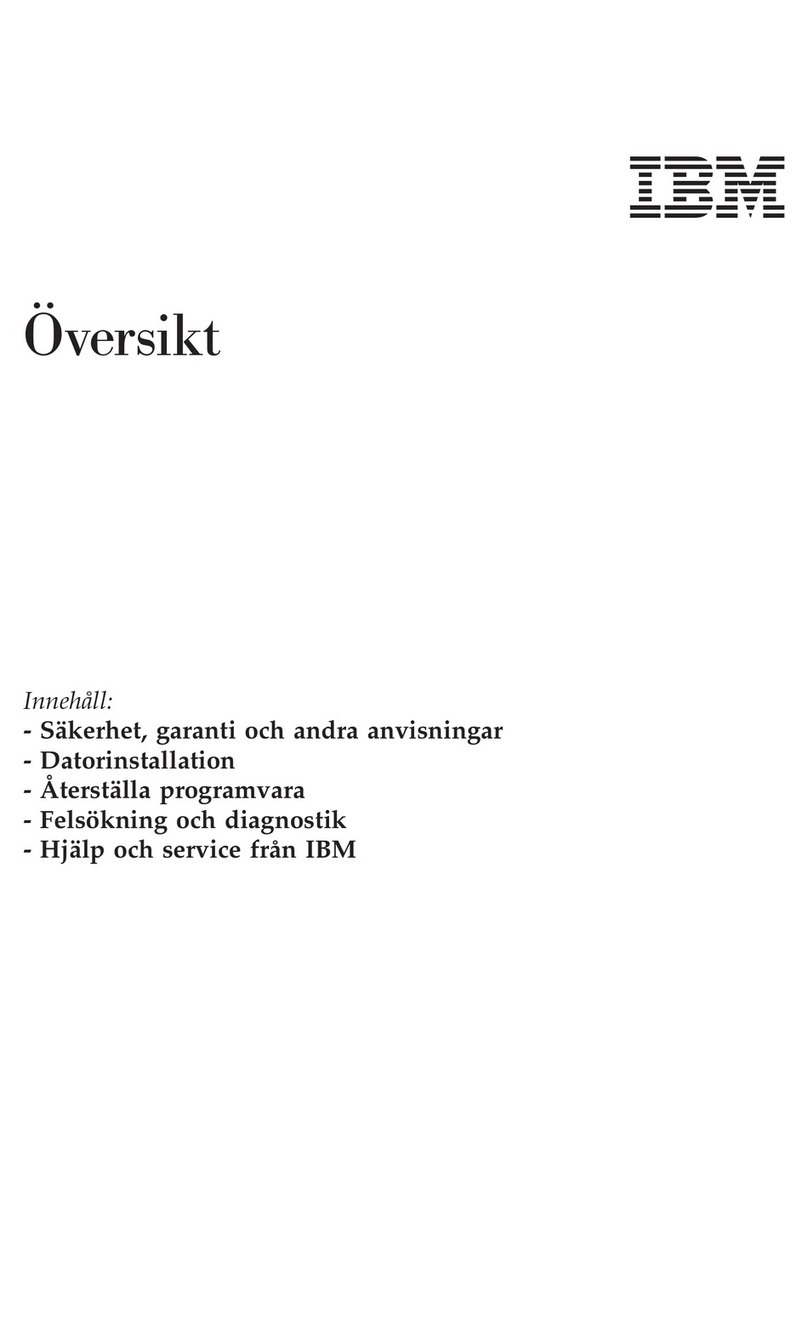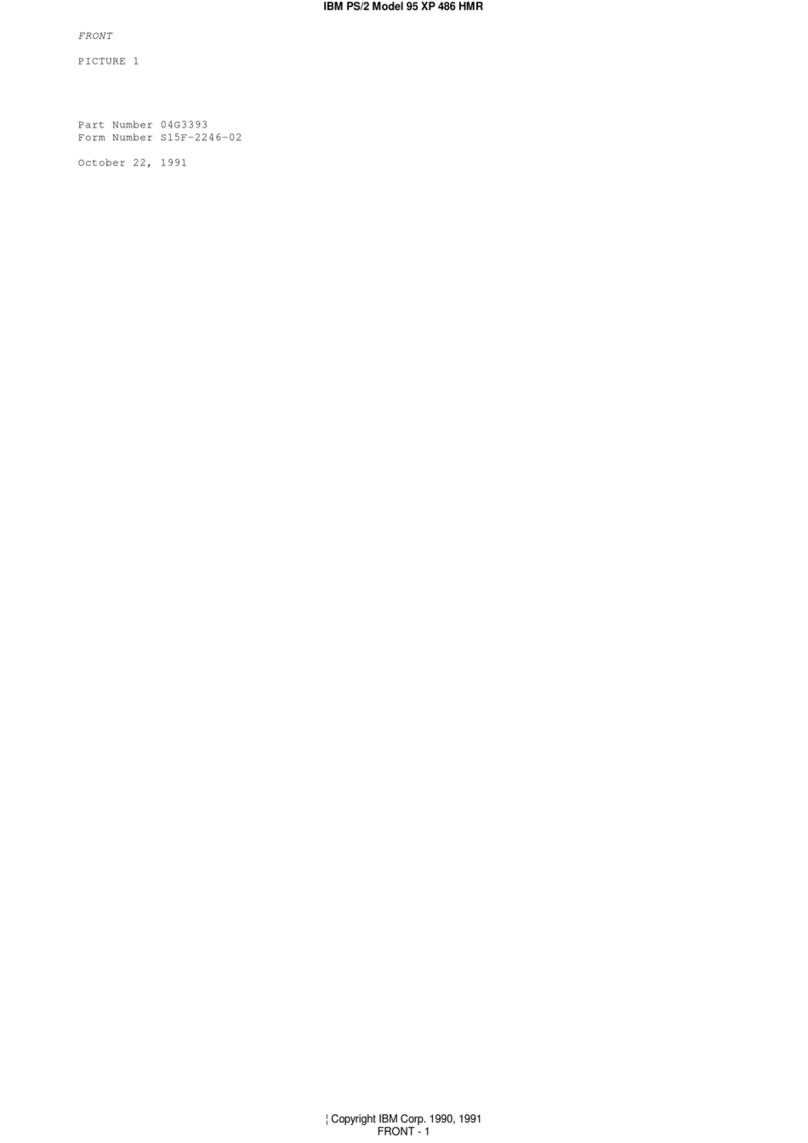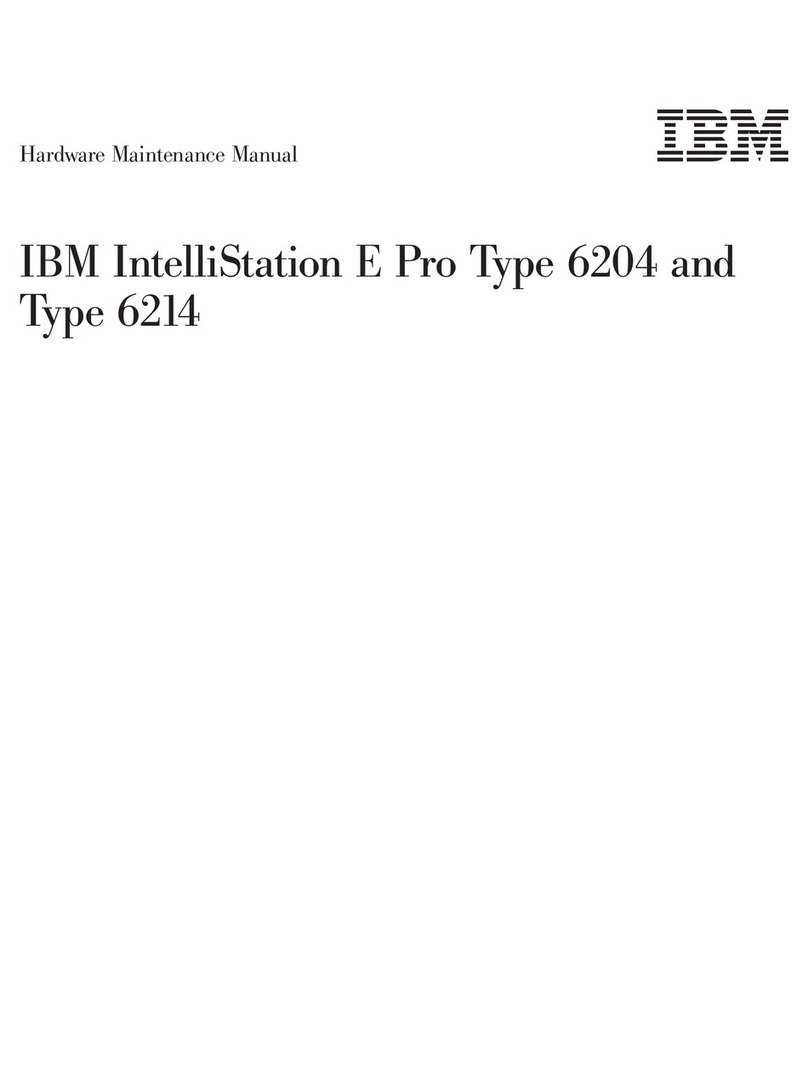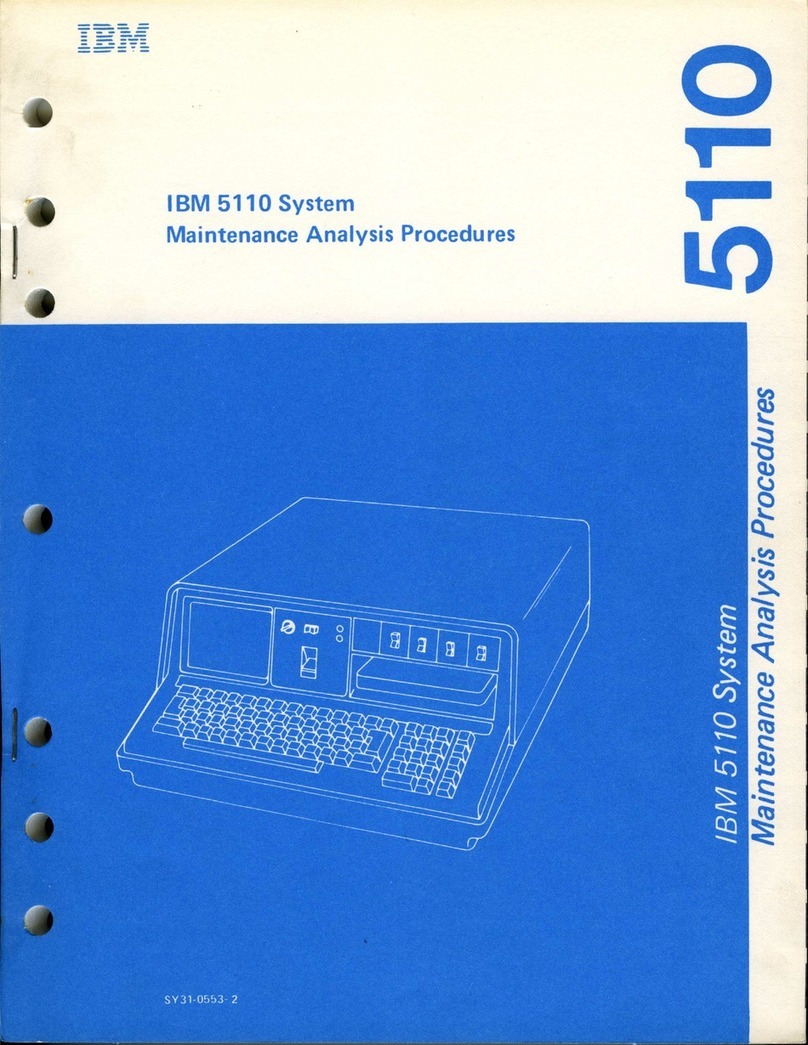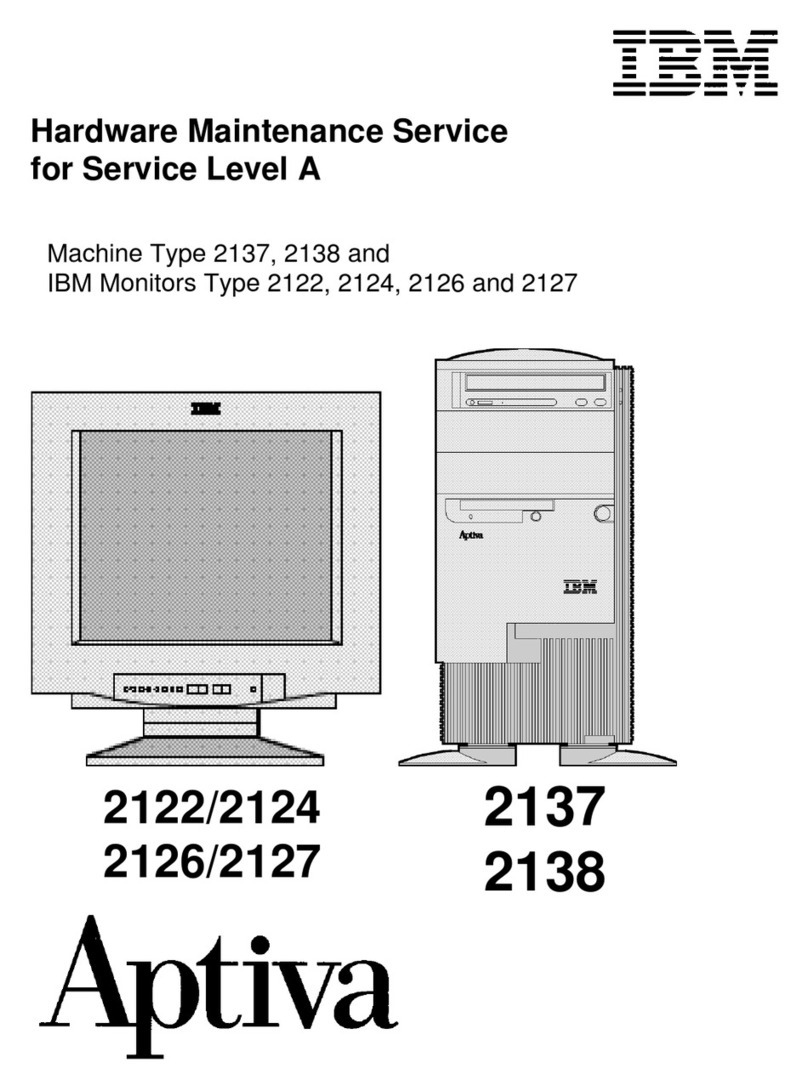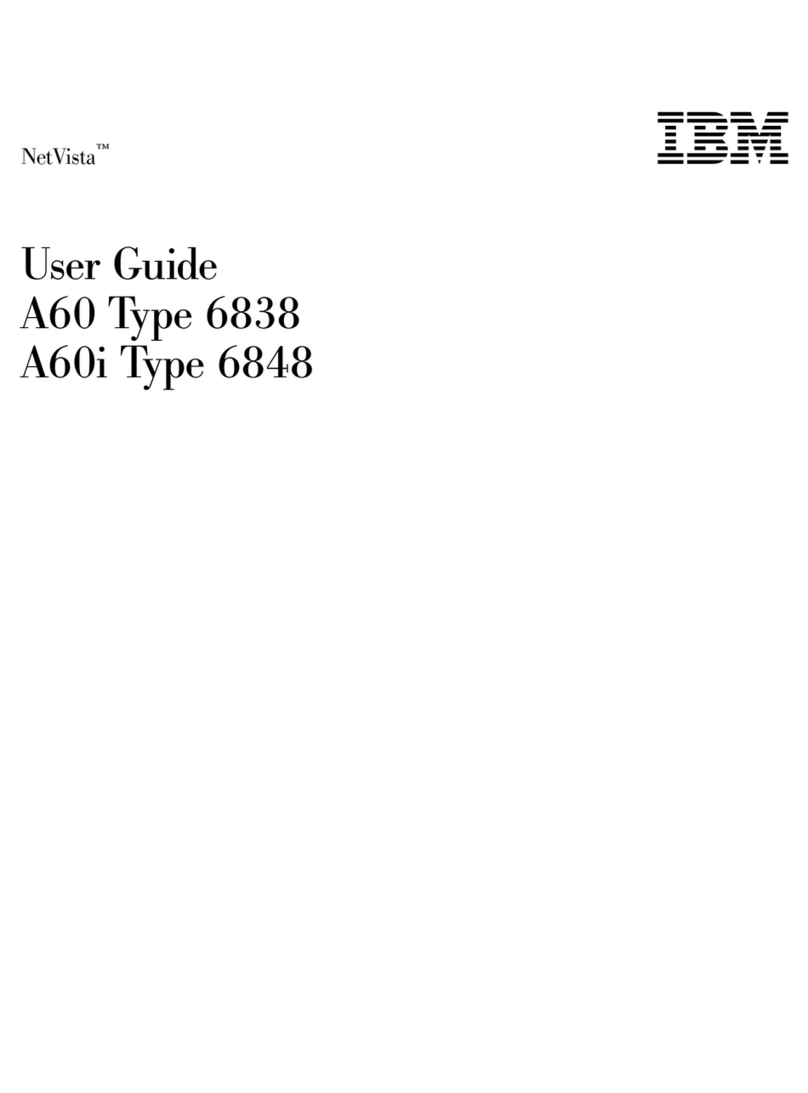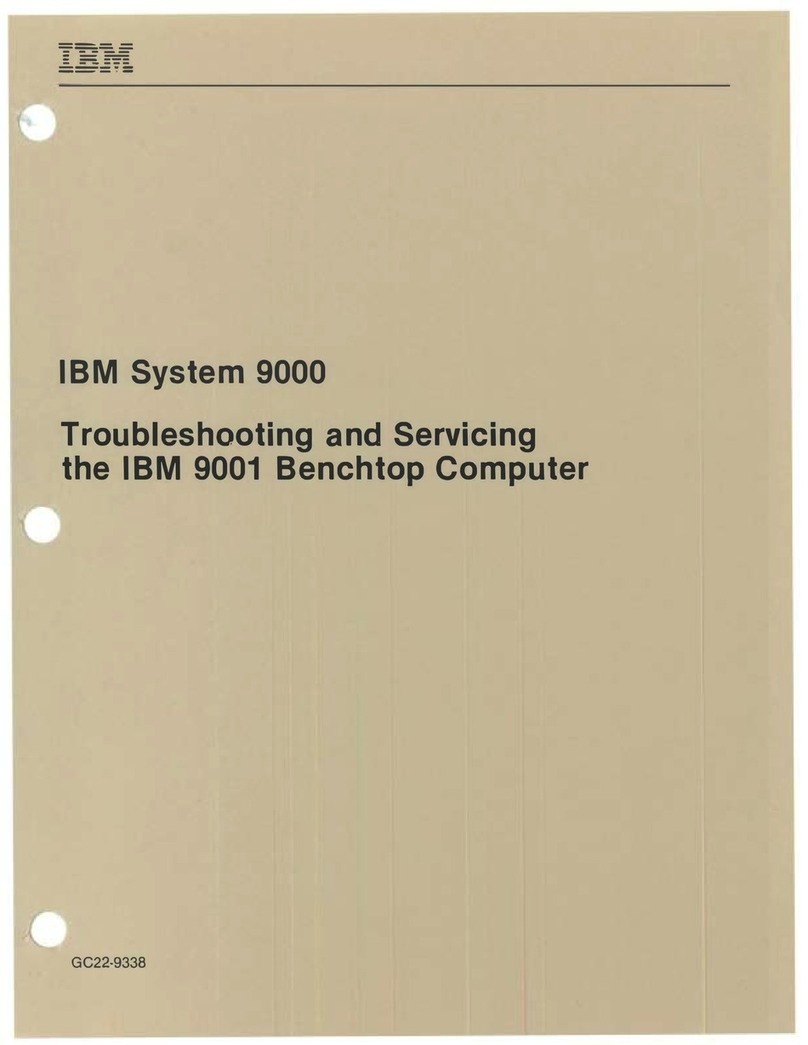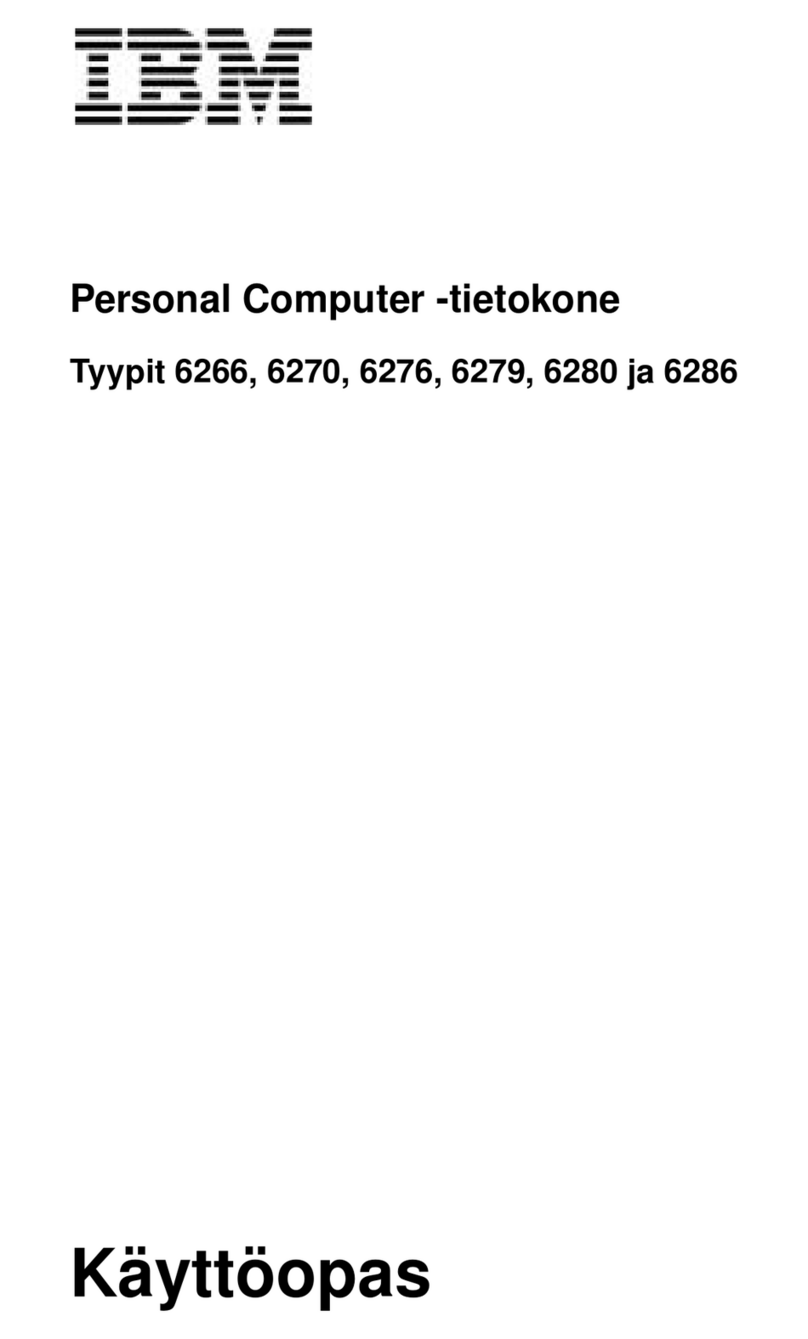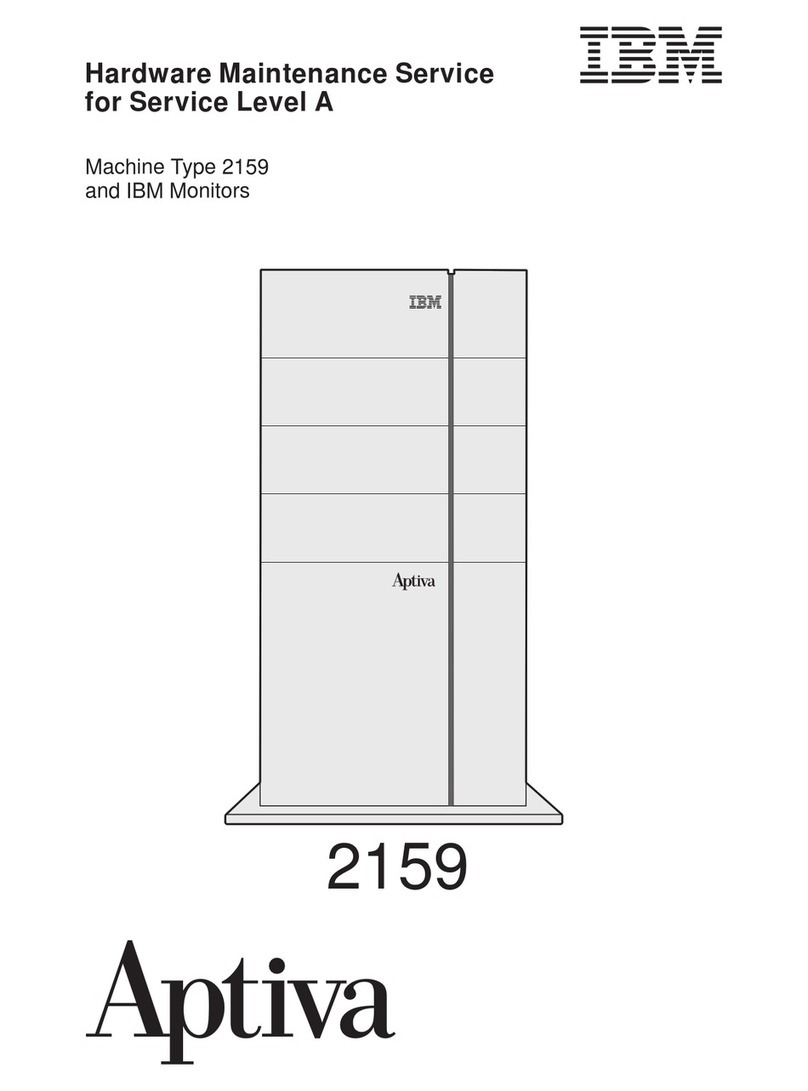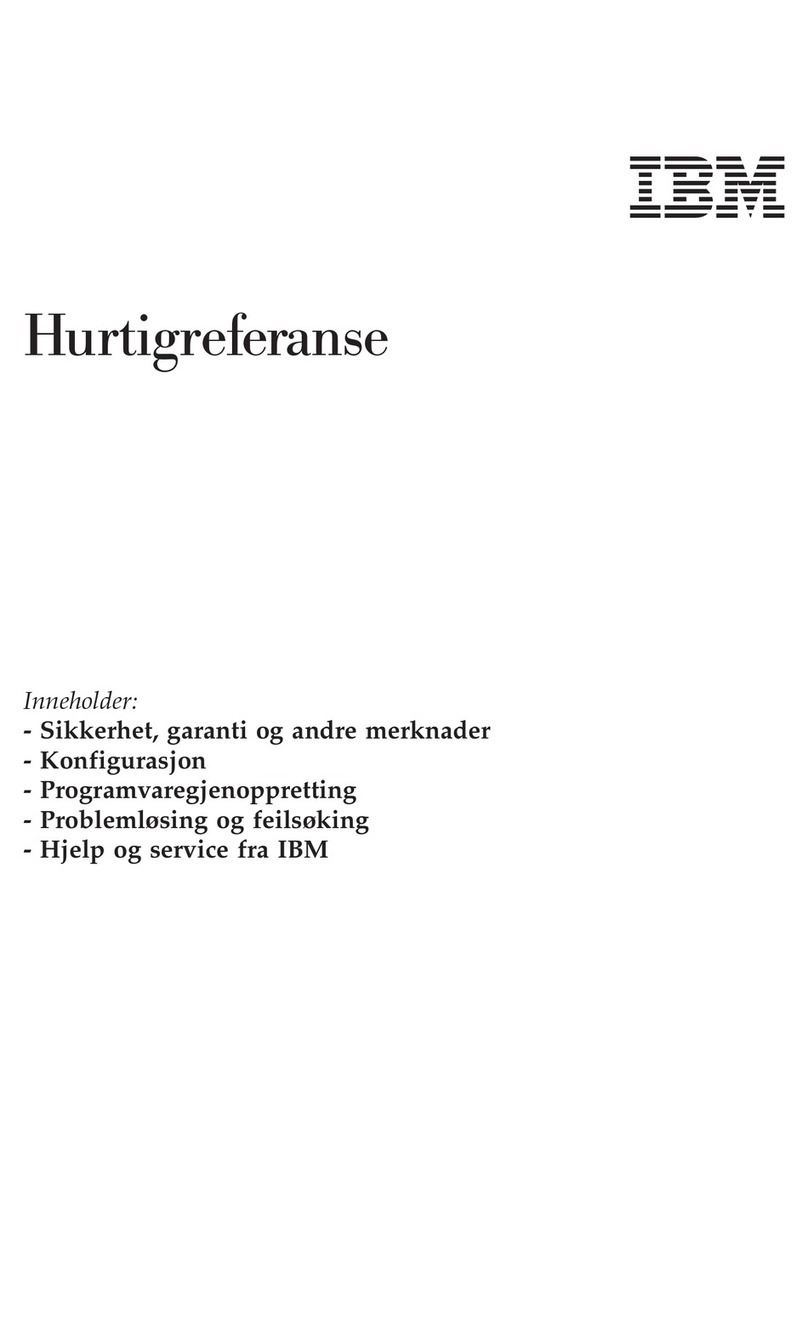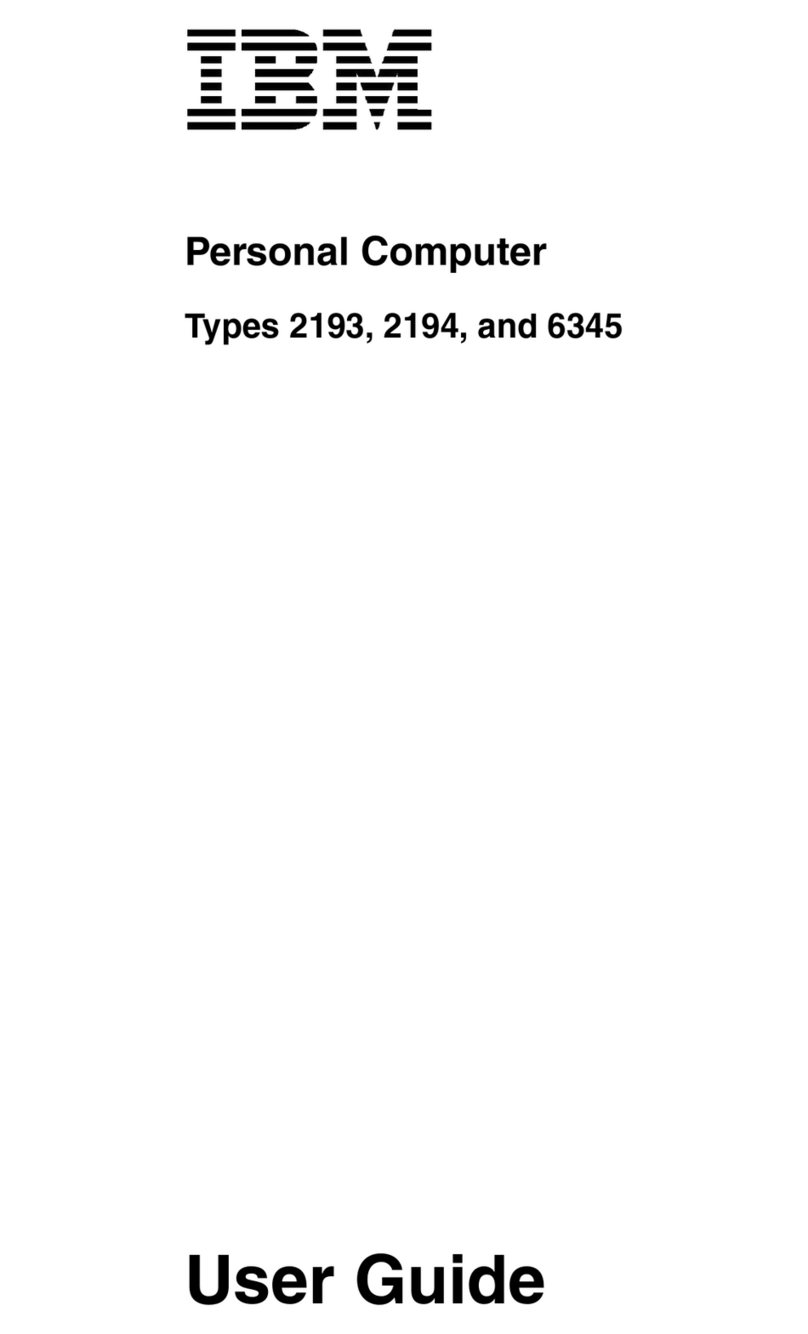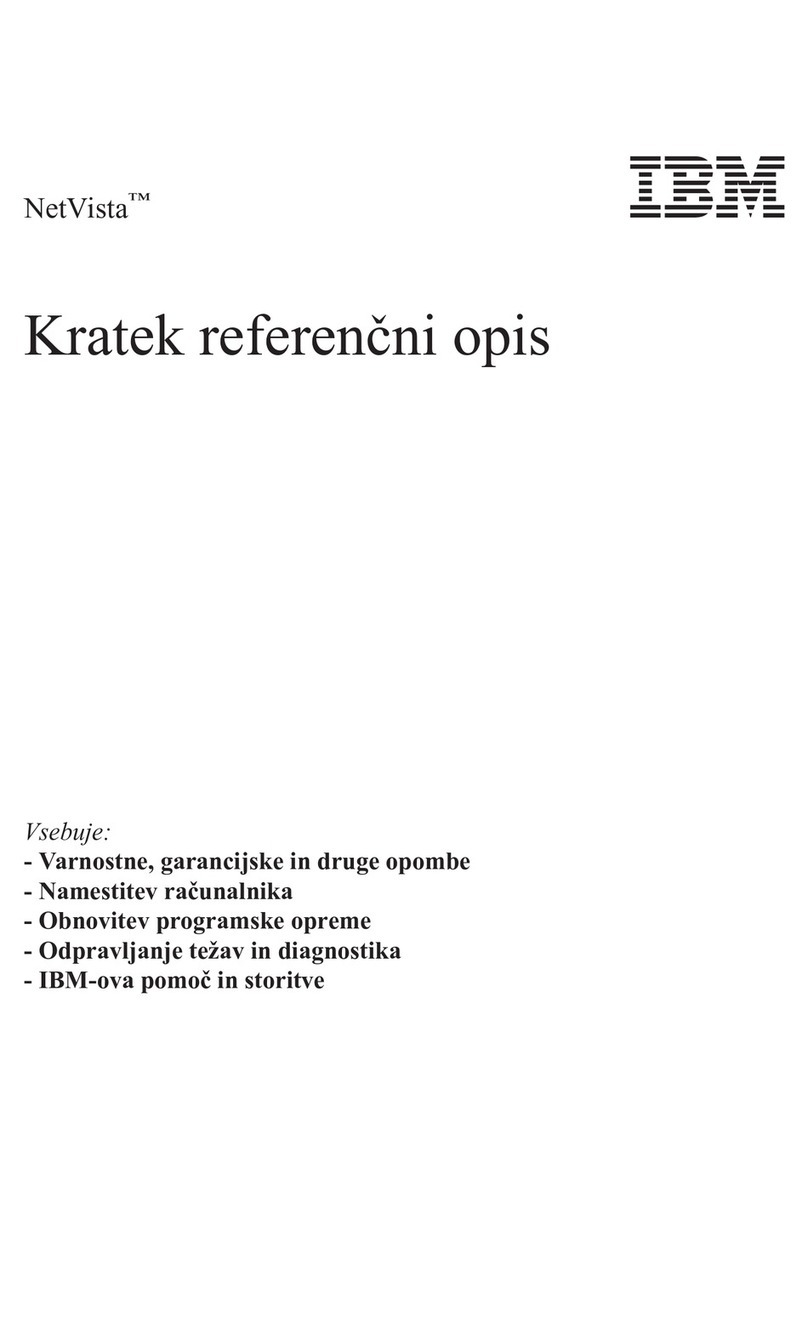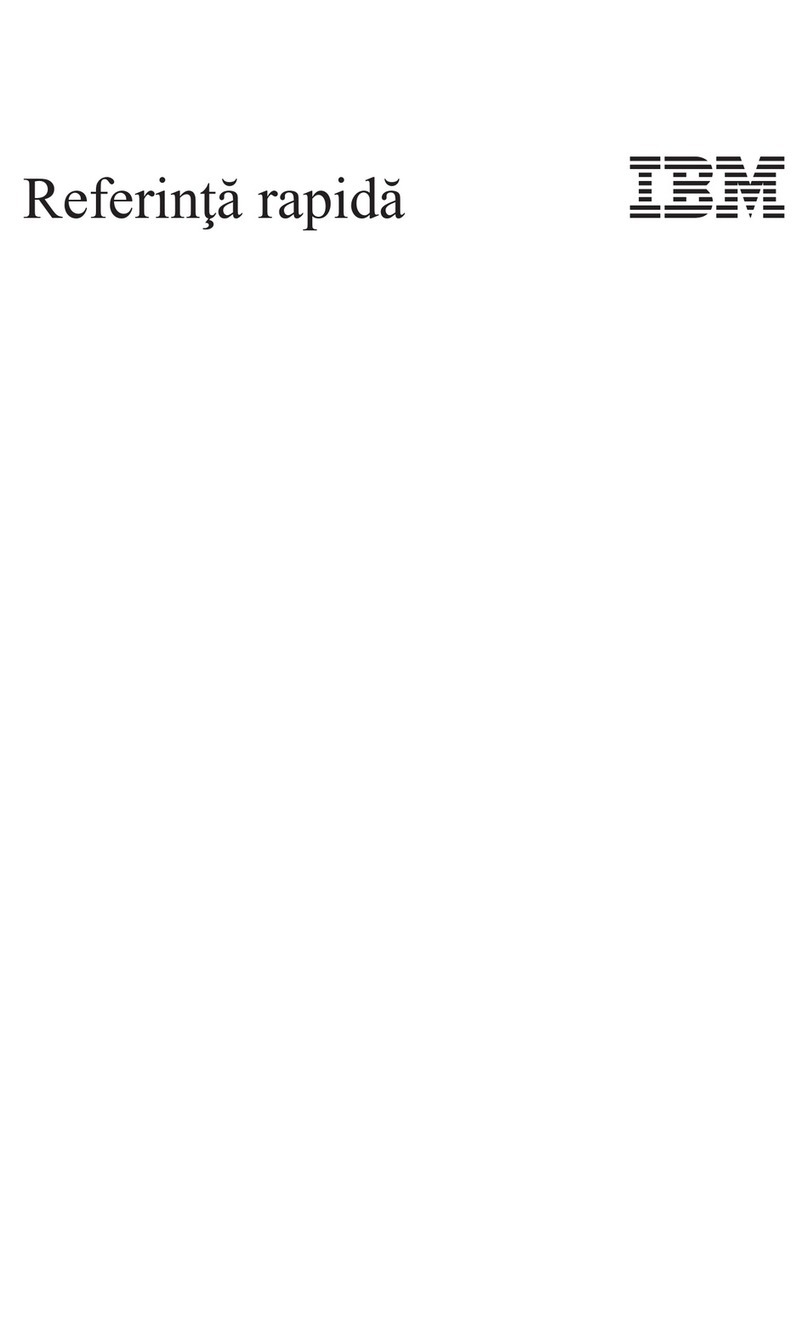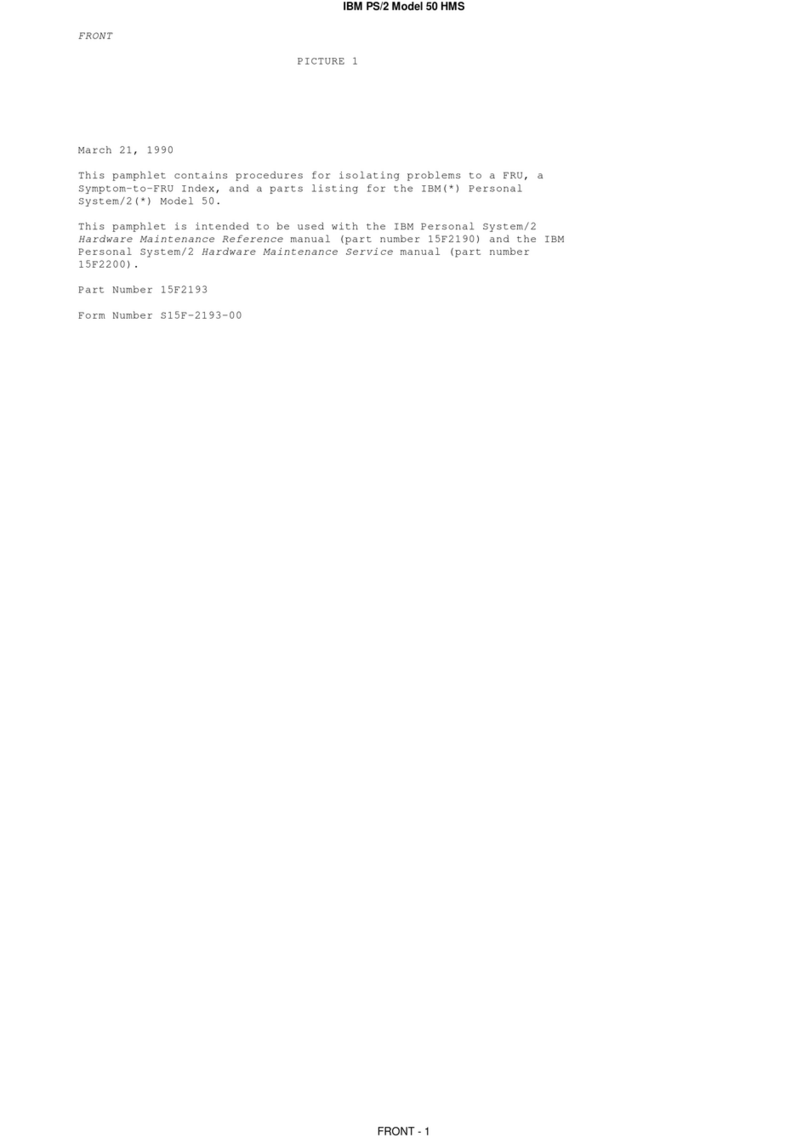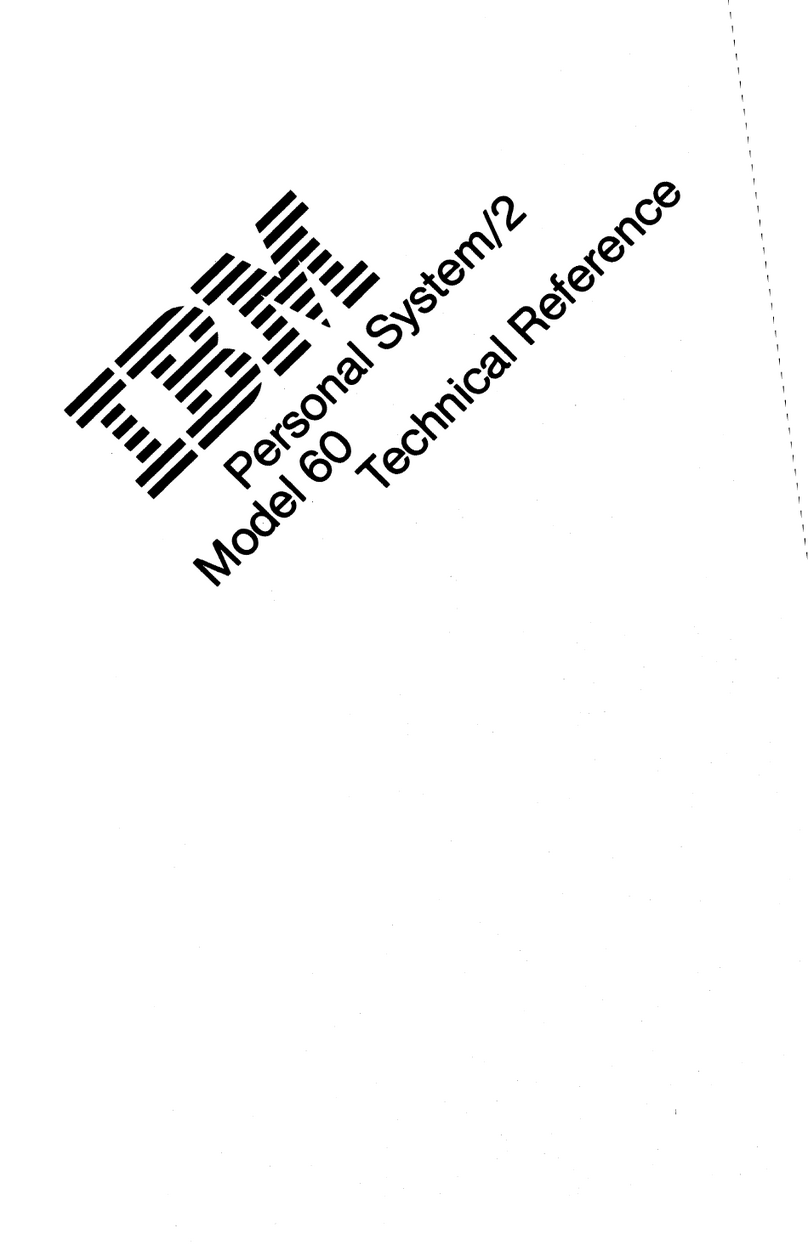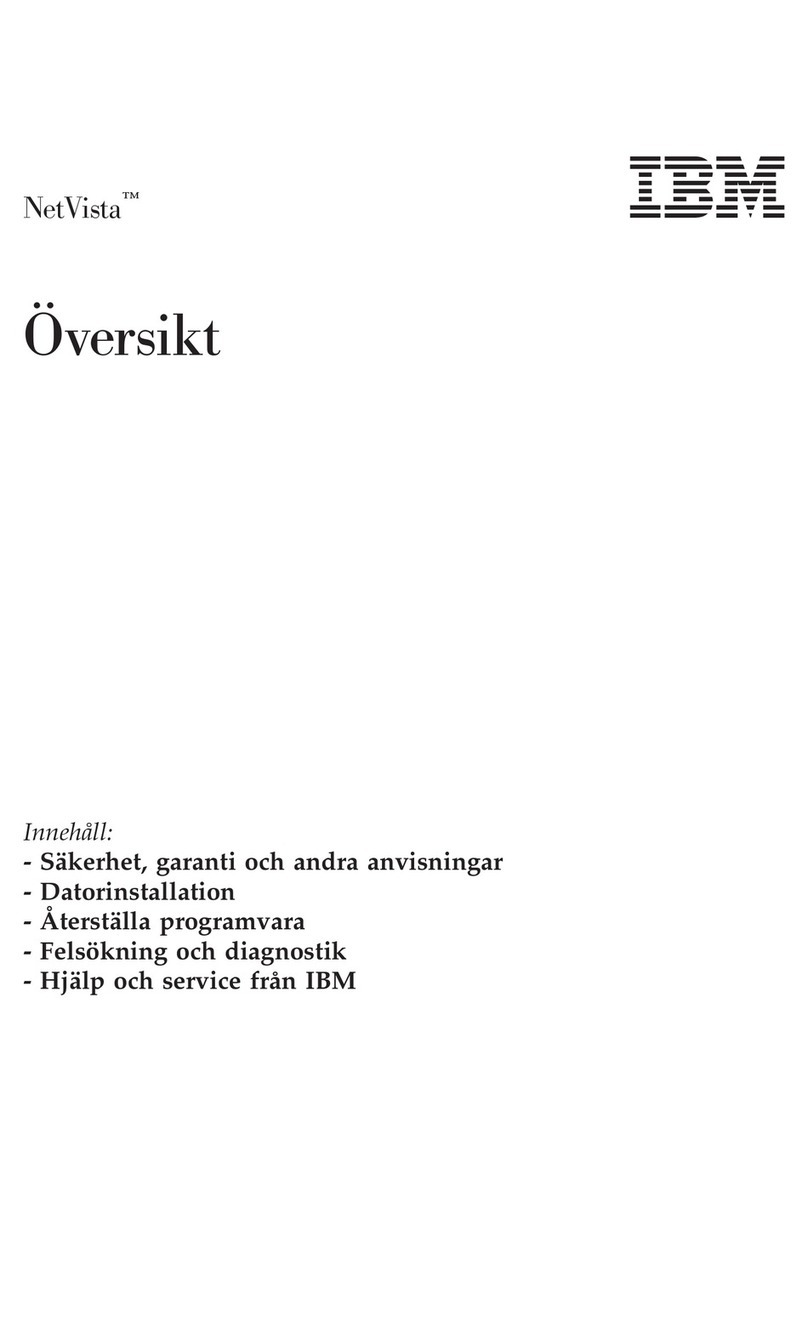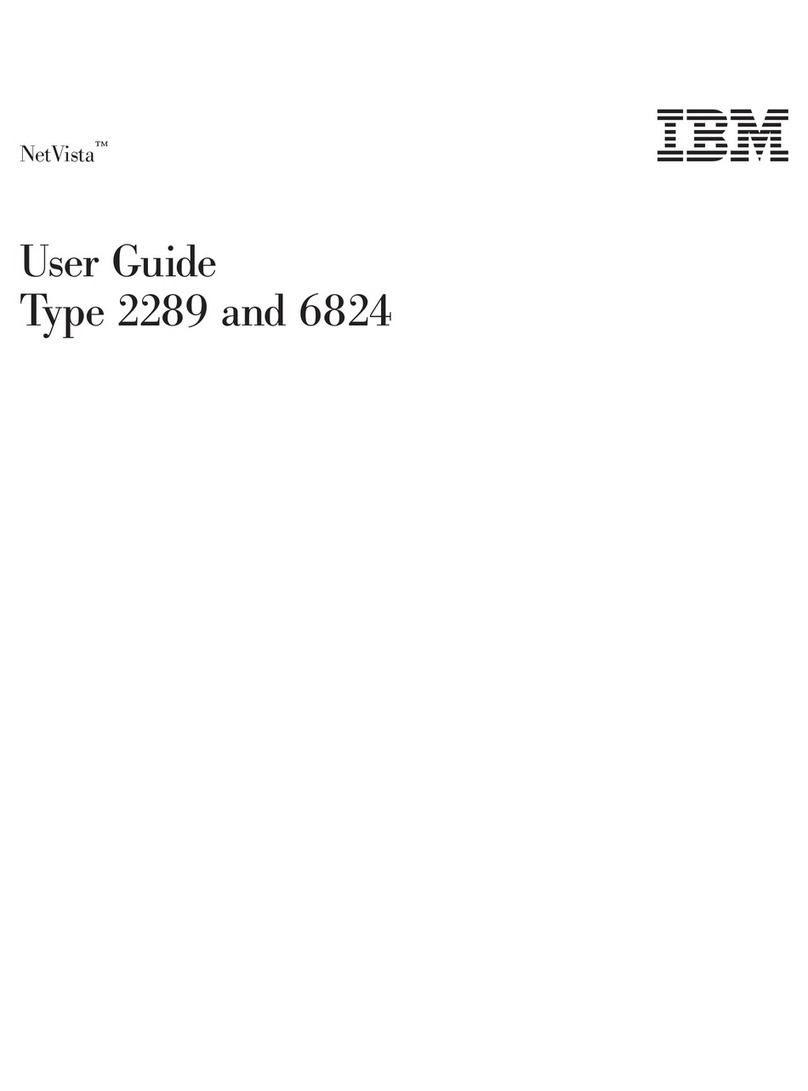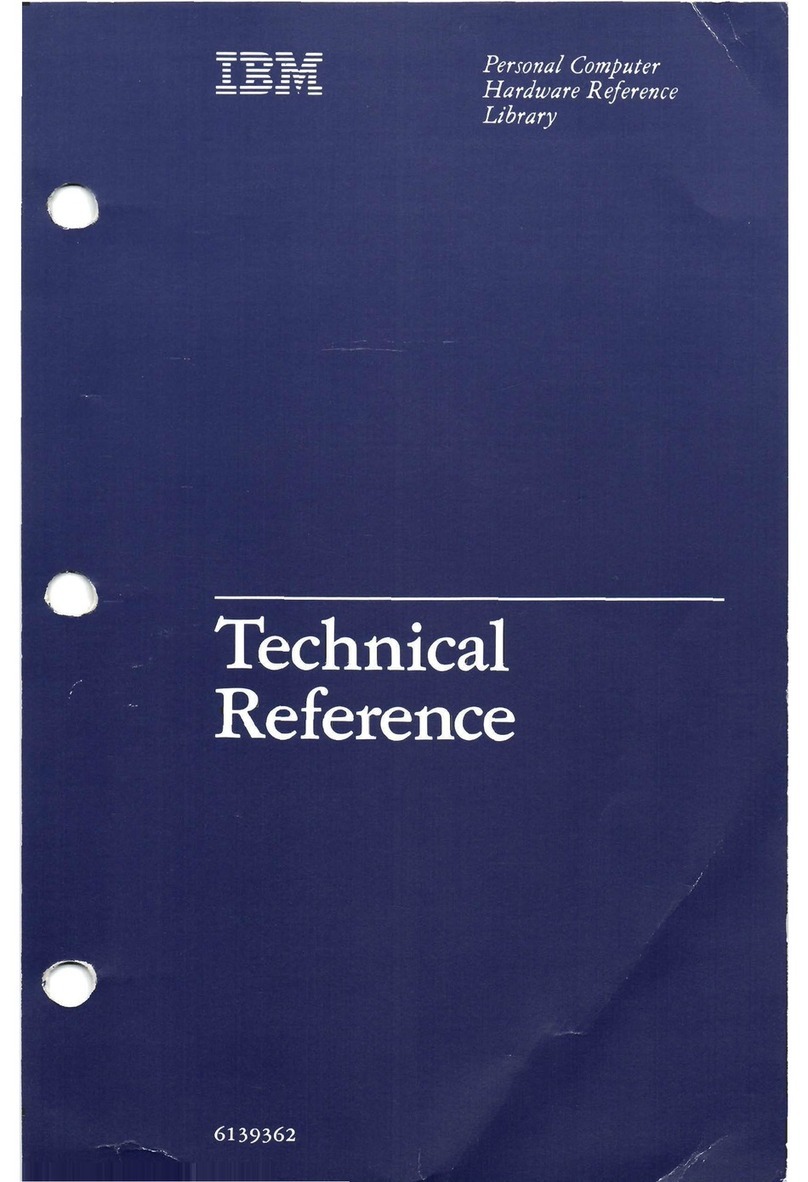vБудьте осторожны при установке и модификации телефонных линий.
vИзбе айте пользоваться телефоном (за исключением беспроводных аппаратов)
во время розы. При этом вас может ударить молнией.
vЕсли вам нужно сообщить об утечке аза, не пользуйтесь телефоном,
находящимся вблизи места утечки.
Consignes de sécurité relatives au modem
Lors de l’utilisation de votre matériel téléphonique, il est important de respecter les
consignes ci-après afin de réduire les risques d’incendie, d’électrocution et d’autres
blessures :
vN’installez jamais de cordons téléphoniques durant un orage.
vLes prises téléphoniques ne doivent pas être installées dans des endroits humides,
excepté si le modèle a été conçu à cet effet.
vNe touchez jamais un cordon téléphonique ou un terminal non isolé avant que la ligne
ait été déconnectée du réseau téléphonique.
vSoyez toujours prudent lorsque vous procédez à l’installation ou à la modification de
lignes téléphoniques.
vSi vous devez téléphoner pendant un orage, pour éviter tout risque de choc électrique,
utilisez toujours un téléphone sans fil.
vEn cas de fuite de gaz, n’utilisez jamais un téléphone situé à proximité de la fuite.
Заявление о соответствии требованиям к лазерному
оборудованию
Некоторые модели персональных компьютеров IBM оснащены устройством
CD-ROM или устройством DVD-ROM. Устройства CD-ROM и DVD-ROM также
можно приобрести отдельно, в качестве дополнительно о оборудования.
Устройства CD-ROM и DVD-ROM относятся к лазерному оборудованию. В США
на эти устройства получены сертификаты, подтверждающие их соответствие
требованиям подраздела J постановлений DHHS 21 CFR (Department of Health and
Human Services 21 Code of Federal Regulations - Постановления правительства, код
21, Департамент Здравоохранения и Службы Человека) для лазерно о
оборудования Класса 1. Что касается дру их стран, то на эти устройства
получены сертификаты, подтверждающие их соответствие требованиям
Электротехнической Комиссии (IEC) 825 и EN 60 825 CENELEC для лазерно о
оборудования Класса 1.
Если у вас установлено устройство CD-ROM или DVD-ROM, соблюдайте
приведенные ниже правила обращения с этими устройствами.
viii NetVista
™
: Краткий справочник